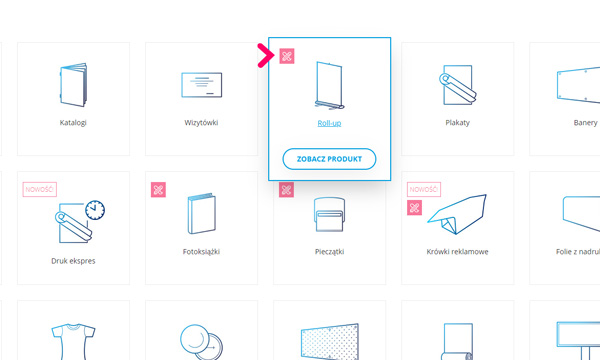
Zwróć uwagę czy przy danej ikonce produktu na stronie głównej jest oznaczenie dostępności kreatora. Następnie wybierz produkt. Na kolejnej stronie, czyli stronie produktu zauważysz dostępność kreatora poprzez występowanie różowego przycisku po prawej stronie.
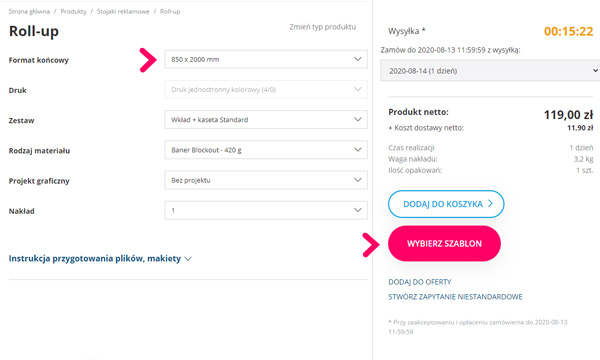
Zwróć uwagę na parametry, dobierz konfigurację produktu. Pod te parametry są dobierane różne szablony. Może się również zdarzyć, że na dobór szablonów wpłynie więcej niż jeden parametr, dlatego radzimy od razu na tym etapie wybrać docelową konfigurację produktu.
Następnie przejdź dalej poprzez przycisk WYBIERZ SZABLON.
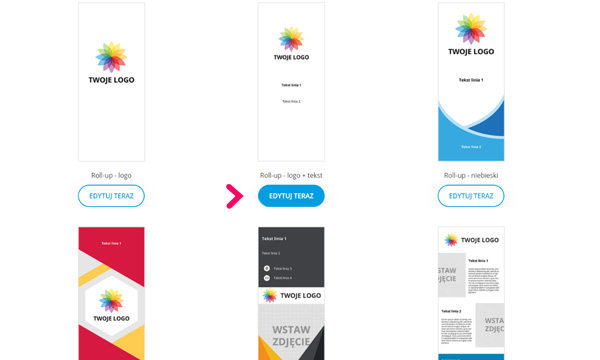
Na liście zobaczysz wszystkie dostępne szablony dla danej konfiguracji produktu. Wybierz taki, który najbardziej Ci odpowiada.
Zwróć uwagę na elementy wykorzystane w danym szablonie, mogą to być:
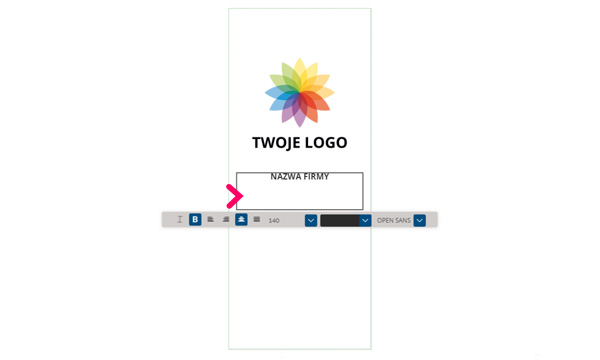
Pierwszym z wymienionych wyżej rodzajów pól jest pole tekstowe. Wystarczy kliknąć na dane pole i wpisać tekst. Ponadto do dyspozycji jest edytor tekstu z następującymi funkcjami:
Jeśli ilość pól tekstowych w danym szablonie nie jest zadowolająca, zawsze możesz dodać kolejne poprzez przycisk w lewym górnym rogu.
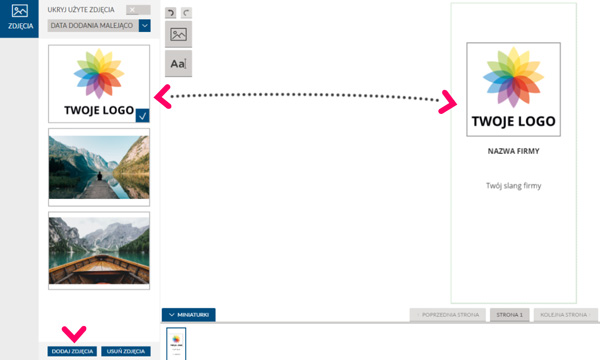
Jeśli w danym szablonie są pola do wgrywania zdjęć i chcesz z nich skorzystać to uprzednio należy je dodać do bazy. Do tego celu kliknij przycisk DODAJ ZDJĘCIA w lewym dolnym rogu okna. Po załadowaniu zdjęć do bazy, wystarczy je tylko przeciągnąć do odpowiednich pól w szablonie. Każde dodane zdjęcie możesz dostosowywać pod względem wielkości i orietnacji.
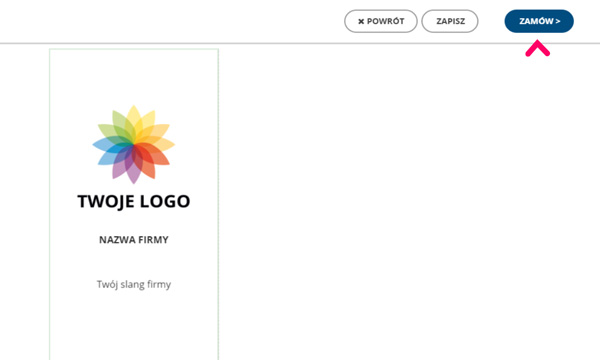
Po wykonaniu projektu należy przejść do zamówienia za pomocą przycisku ZAMÓW. Następnie rozpocznie się wgrywanie projektu do koszyka, należy zaakceptować i przejść dalej. Jeśli plik nie wgra się automatycznie, kliknij przycisk EDYSK, odszukaj swój projekt i wgraj do zamówienia. Kolejne etapy to są standardowe etapy składania zamówień, zatem konfiguracja dostawy oraz płatność.
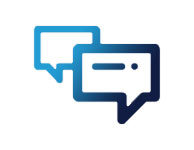
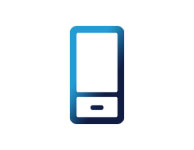
690 00 90 99
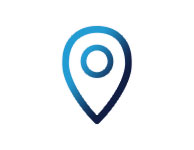
ul. Wawelska 118, 64-920 Piła
Poniedziałek - Piątek
8:00 - 16:00
